안녕하세요. 요즘같이 외출도 많고, 재택근무나 카페 작업도 잦은 분들에게 노트북 배터리 수명은 정말 중요한 문제입니다.
특히 전원 어댑터 없이 외출해서 몇 시간 동안 작업을 해야 할 때, 배터리가 빨리 닳아버리면 참 난감해집니다.
저도 그런 경험이 많아서, 오늘은 윈도우 노트북을 사용하는 분들께 꼭 도움이 될 배터리 오래 쓰는 설정법을 공유해보려 합니다.
단순히 ‘밝기 낮추기’ 같은 기본적인 방법부터 윈도우 자체 설정, 백그라운드 앱 관리, 절전 모드 활용법까지 꼼꼼하게 정리했으니,
끝까지 확인해 보시길 바랍니다.

윈도우 노트북 배터리 절약 설정법 10가지
[목차]
1. 배터리 사용 시간의 핵심은 ‘전력 관리’
노트북의 배터리는 CPU, 디스플레이, 하드디스크, 백그라운드 프로그램 등 다양한 요소가 전력을 소모하면서 빠르게 닳습니다.
이걸 어떻게 효율적으로 관리하느냐가 핵심인데요.
1-1. 전원 및 절전 설정 최적화하기
가장 먼저 확인해야 할 건 윈도우의 기본 전원 설정입니다.
▶ 설정 방법

설정 → 시스템 → 전원 및 배터리로 이동합니다.
여기서 아래와 같이 설정해 주세요.
- 전원 모드 : ‘최대 배터리 사용 시간’으로 설정
- 화면 끄기 시간 : 배터리 사용 중일 때 3~5분
- 절전 모드 시간 : 배터리 사용 중일 때 5~10분
이렇게 설정하면 잠깐 자리를 비웠을 때도 노트북이 불필요한 전력을 쓰지 않게 돼요.
1-2. ‘고성능’보다 ‘전원 절약 모드’가 유리
간혹 어떤 분들은 고성능 모드가 더 빠르니까 좋다고 생각하시는데요.
맞는 말이긴 하지만, 배터리로만 사용할 때는 전력 소모가 훨씬 큽니다.
▶ 팁
- 트레이 아이콘의 배터리 아이콘을 클릭하면 슬라이더가 나와요.
- 여기서 ‘배터리 절약’으로 설정하면 자동으로 전력 효율 중심으로 바뀝니다.
모르면 손해! 윈도우11 유용한 단축키 모음 - 작업 속도 2배 올리는 꿀팁
컴퓨터로 하는 작업 속도가 너무 느리다고 느껴지시나요?복잡한 마우스 클릭 대신, 키보드 하나로 빠르게 업무를 처리하고 싶다면 단축기 활용은 필수입니다. 특히 윈도우11은 이전 버전보다 더
ei.reidays.com
2. 화면 밝기 조절로 체감되는 배터리 절약
노트북 화면은 배터리를 가장 많이 사용하는 부품 중 하나입니다.
- 화면 밝기를 100%에서 50%로 줄이면, 배터리 소모가 20~30% 절감됩니다.
- Windows + A 키를 누르면 나오는 퀵패널에서 바로 조절 가능해요.
특히 실내나 어두운 환경에선 밝기를 굳이 높게 유지할 필요가 없으니, 상황에 맞게 조절해 주세요.
3. 백그라운드 앱 정리 필수!
윈도우는 사용하지 않아도 자동으로 실행되는 백그라운드 앱이 많습니다.
이게 배터리를 계속 쓰게 만들죠.
의외로 이거 하나만 설정해도 배터리 체감시간이 확 늘어나요.
▶ 설정 방법

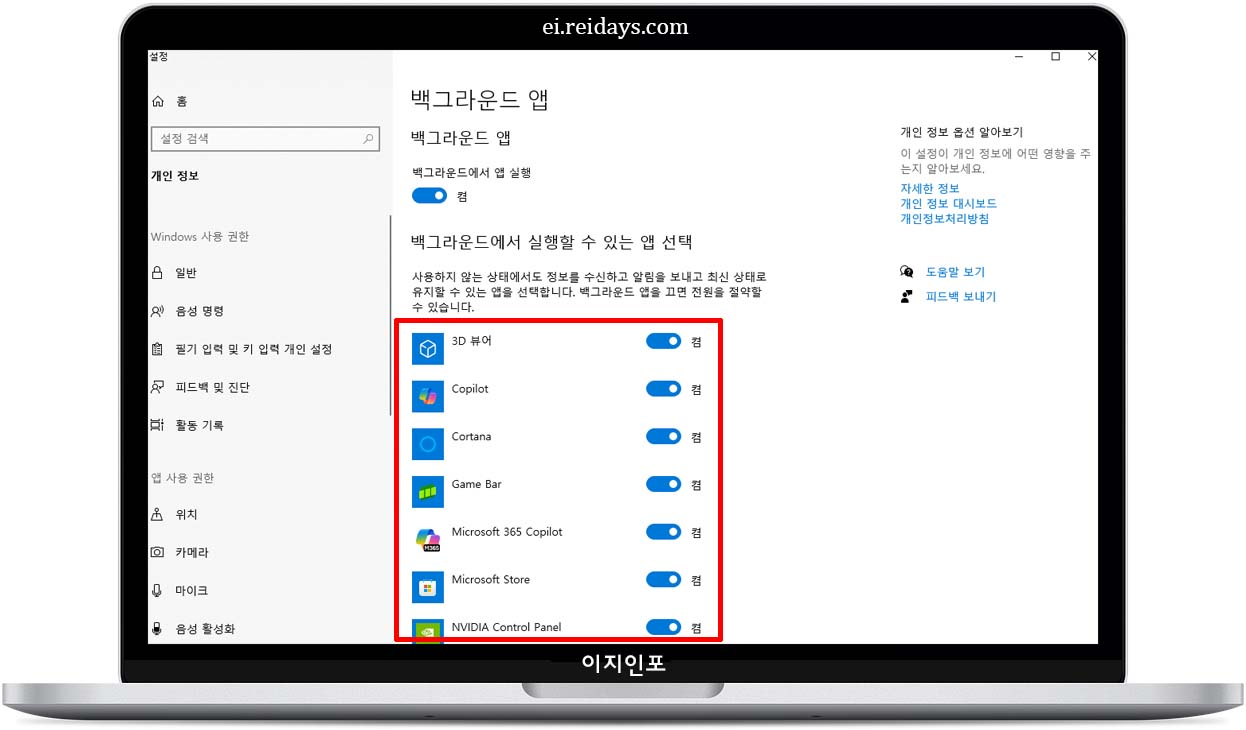
- 설정 → 설정 검색 → "백그라운드 앱" 검색
- 필요 없는 앱, 사용하지 않는 앱은 "끔"으로 바꾸기
예를 들면 Skype, 날씨, 지도, Xbox 등과 같은 앱은 꼭 필요한 게 아니라면 꺼도 괜찮습니다.
4. 자동 시작 프로그램 끄기
노트북을 켜자마자 실행되는 프로그램들도 배터리 소비에 영향을 줍니다.
▶설정 방법

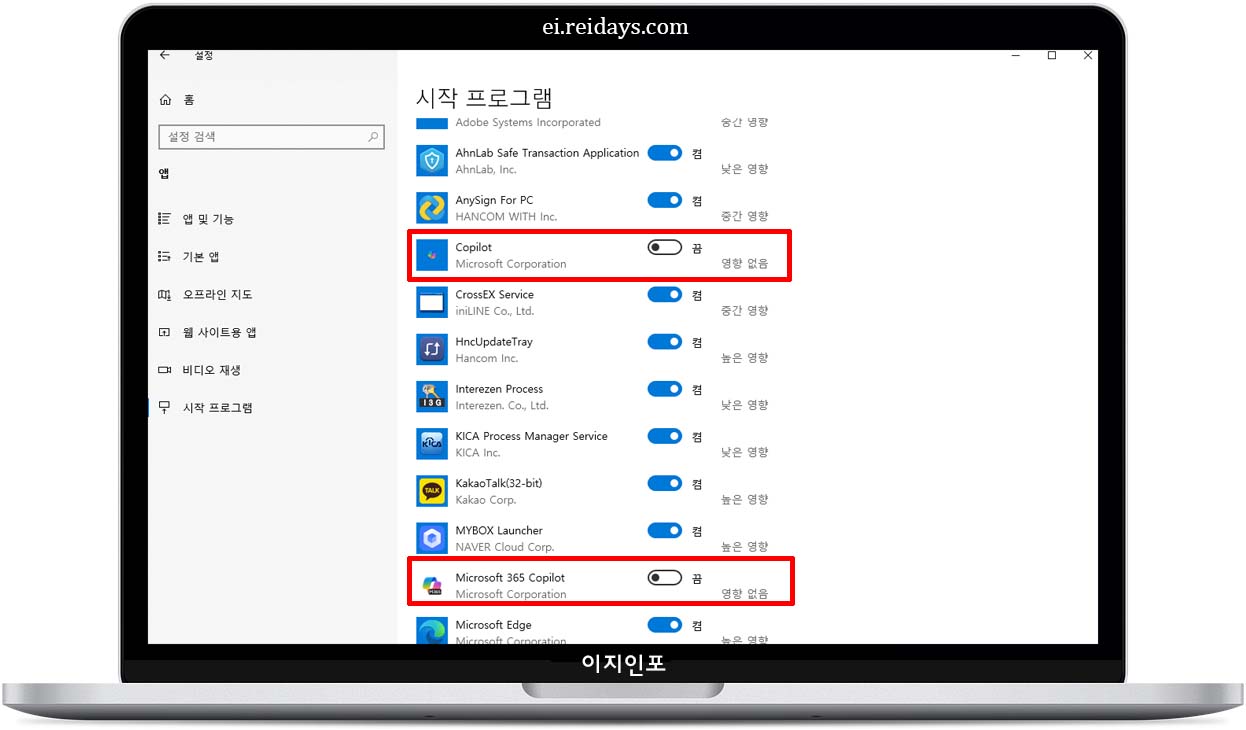
- 설정 → 앱 → 시작 프로그램으로 이동
- ‘불필요한 앱을 ‘끔’으로 변경
OneDrive (수동 실행 권장), Adobe 계열 프로그램 (무거움 + 백그라운드 동작 잦음)
5. 윈도우 업데이트 시간대 조절
업데이트가 자동으로 진행되면 CPU와 네트워크를 동시에 사용하므로 배터리가 빠르게 닳습니다.
업데이트는 전원 어댑터를 꽂았을 때만 진행되게 설정해 주세요.
▶ 설정 방법
- 설정 → Windows 업데이트
- ‘활동 시간 조정’을 켜고, 주로 노트북을 사용하는 시간으로 지정
- ‘업데이트 다운로드’는 전원 연결 중에만 되도록 설정
USB 포맷 종류 FAT32, NTFS, exFAT 차이와 선택법! 어떤 걸로 포맷해야 할까?
안녕하세요.오늘은 많은 분들이 한 번쯤은 헷갈려봤을 USB 포맷 형식(FAT32, NTFS, exFAT)에 대해 이야기해 보려고 합니다.USB나 외장하드를 포맷할 때 보면 항상 나오는 이 세 가지 포맷 방식.도대체
ei.reidays.com
6. 하드웨어 설정 점검: Bluetooth, Wi-Fi, 외부기기
불필요하게 켜진 무선 기능도 전력을 소모합니다.
- Bluetooth : 사용하지 않을 땐 Windows + A 패널에서 끄기
- Wi-Fi : 문서 작업만 한다면 잠시 꺼두는 것도 방법
- 외부 USB 기기 : 마우스, USB 메모리 등은 작업 중이 아닐 때 제거
- 특히 USB 주변기기는 전력을 계속 끌어 쓰기 때문에 배터리 소모량이 은근히 큽니다.
7. 디스크 최적화 및 배터리 사용 분석
7-1. 저장장치 관리
노트북이 HDD를 쓰는 경우엔 디스크 최적화를 주기적으로 해줘야 하며, SSD라면 불필요한 백업/캐시를 정리해 주는 게 좋습니다.
- 디스크 정리 실행 → 불필요한 임시파일 제거
- 작업 스케줄러에서 자동 백업 해제
7-2. 배터리 보고서 확인 (고급 팁!)
윈도우엔 배터리 사용 이력을 보고하는 숨겨진 기능이 있습니다.

- 명령 프롬프트(CMD)를 관리자 권한으로 실행
- 다음 명령어 입력 : powercfg /batteryreport
- 생성된 보고서를 확인하면 어떤 앱이 배터리를 많이 썼는지 확인 가능
이걸 활용하면 나도 모르게 전력을 많이 쓰는 앱을 찾아낼 수 있어요.
8. 윈도우 자체 ‘배터리 절약 모드’ 활용
윈도우에는 자체적으로 배터리 절약 모드가 있습니다.
- 배터리 잔량이 일정 이하로 떨어지면 자동으로 켜짐 (기본값 20%)
- 설정에서 이 수치를 원하는 만큼 올릴 수 있어요.
▶ 설정 방법
- 설정 → 시스템 → 전원 및 배터리 → 배터리 절약 모드(절전 모드)
▶ 팁
- 저는 40%로 설정해 두고 사용 중인데, 체감 효과 꽤 큽니다.
인터넷, 와이파이 속도 느릴 때 집에서 스스로 해결하는 방법 5가지
요즘같이 모든 게 인터넷으로 연결되어 있는 시대에 인터넷 속도가 느려지면 일상이 멈춘 느낌까지 들죠. 스트리밍 영상이 끊기고, 웹사이트 로딩이 느리고, 줌 회의나 게임이 렉이 걸리면 그만
ei.reidays.com
9. 디스플레이 타임아웃 및 잠금 화면 간소화
노트북을 일정 시간 안 쓰면 자동으로 화면이 꺼지거나 절전 모드로 진입하게 설정해 주세요.
▶설정 방법
- 화면 끄기 : 배터리 모드에서 3분
- 절전 모드 : 5~10분
- 화면 보호기 : 사용 안 함 (불필요한 전력 소비)
- 화려한 화면 보호기, 애니메이션 효과도 배터리 낭비의 주범이에요.
10. 바이러스 백신과 실시간 감시 옵션 점검
백신 프로그램이 실시간 감시를 과하게 설정해 두면, CPU 사용량이 높아져 배터리가 닳습니다.
윈도우 기본 백신인 Windows Defender는 비교적 가볍지만, 알약, V3, McAfee 같은 타사 백신은 꼭 점검해 보세요.
- 스캔 주기: 주 1회 수동
- 실시간 감시: 필요할 때만 사용
윈도우 10 설치 USB 만드는 가장 쉬운 방법 - 완전 초보용
컴퓨터가 느려졌거나, 바이러스에 걸렸을 때, 하드디스크 오류 등으로 인해 윈도우를 새로 설치해야 하는 경우가 생기는 데요, 윈도우 재설치를 쉽고 빠르게 할 수 있는 "윈도우 10 설치 USB 만드
ei.reidays.com
결론 : 몇 가지 설정으로 배터리 사용시간 확 늘어난다!
노트북 배터리 오래 쓰는 법은 어렵지 않습니다.
오늘 소개해드린 항목들 중에서 자신에게 맞는 것부터 하나씩 적용해 보면,
정말 놀라울 정도로 배터리 수명이 늘어나는 걸 체감할 수 있습니다.
저도 처음엔 그저 화면 밝기 줄이는 정도였는데, 지금은 백그라운드 앱 정리, 절전 설정, 전원 모드 조절만으로도 2~3시간 더 오래 작업할 수 있게 되었거든요!
노트북 배터리 절약법 정리 요약
- 전원 및 배터리 설정 → 절전 중심으로 변경
- 화면 밝기 수시로 조절
- 백그라운드 앱 차단
- 시작 프로그램 정리
- 불필요한 Bluetooth, Wi-Fi 끄기
- 배터리 보고서로 전력 소모 앱 파악
- 디스크 정리 및 SSD 최적화
- 자동 업데이트 시간대 조절
- 디스플레이 타임아웃 설정
- 백신 프로그램 감시 설정 점검
조금만 신경 써도 노트북 배터리를 훨씬 효율적으로 쓸 수 있습니다.
특히 외부 작업이 잦은 분들이라면, 오늘 포스팅 내용을 꼭 활용해 보시길 바랍니다.
노트북 오래오래, 더 자유롭게 사용하세요!
'생활정보' 카테고리의 다른 글
| 카카오톡 차단 확인 방법 : 상대방이 나를 차단했는지 알아보는 5가지 방법 (0) | 2025.06.03 |
|---|---|
| 갤럭시 사용자라면 반드시 알아야 할 스마트폰 숨겨진 기능 TOP 5 (0) | 2025.06.02 |
| 중고폰 안전하게 사는 방법, 스마트폰 구매 시 반드시 체크해야 할 7가지 (0) | 2025.05.30 |
| 인터넷, 와이파이 속도 느릴 때 집에서 스스로 해결하는 방법 5가지 (0) | 2025.05.29 |
| 카카오톡 '1' 안 사라지고 읽기? 메시지랑 사진까지 확인하는 법 총정리! (0) | 2025.05.28 |


